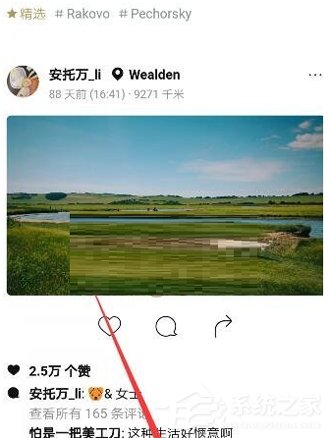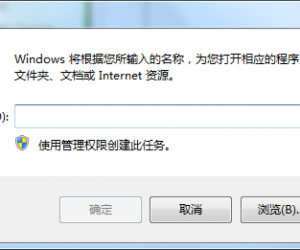如何修改电脑磁盘盘符方法 win7笔记本电脑怎么修改电盘符步骤
发布时间:2016-12-09 09:28:38作者:知识屋
如何修改电脑磁盘盘符方法 win7笔记本电脑怎么修改电盘符步骤。我们在使用电脑的时候,经常需要在电脑中进行一些我们不会的操作,这都是很正常的。当我们需要修改电脑的磁盘盘符的时候,我们应该怎么办呢?一起来看看吧。
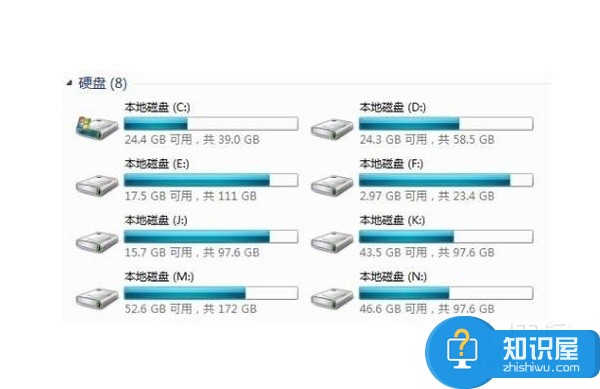
修改盘符也是要针对系统
对于Windows下进行的硬盘各分区相应名称修改其实并没有真正的改变盘符,仅仅只是把分区名称变化了而已。相应的系统还是会依照最初分区盘符作为标准。对于操作系统来说,原来的windows98是没有办法修改的,但是在那以后的版本都是可以修改的。
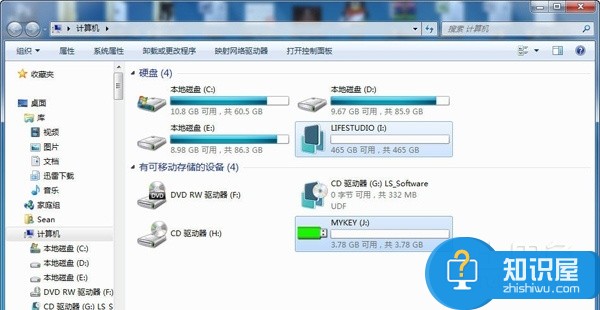
修改盘符方法
对于Windows2000以上的操作系统版本里面,我们能够随意的进行盘符的修改,而不必借助于任何的工具软件。具体的操作流程如下:
第一步首先我们要在桌面上找到我的电脑然后右键,在相应的下拉菜单里面我们选择管理选项,然后就会进入到计算机管理对话框。
第二步我们可以在对话框左侧根目录下找到存储-磁盘管理选择项,在这里我们就可以看到相应的计算机全部的磁盘了。当然这一步我们也可以在控制面板里面进行查找计算机管理。

第三步就是按照我们的需要选择管理窗口相应的右侧相应的磁盘盘符,这个盘符是我们需要修改的盘符,然后单击右健,这个时候我们就可以看到弹出快捷菜单。
第四步就是在快捷菜单里选择更改驱动器名和路径选项,然后把更改盘符窗口对话框打开。
第五步就是更改。在这里我们会看到系统弹出另外的窗口,在这里我们找到指派以下驱动器号选项,在相应的下拉列表里面选择要更改成的盘符,然后单击确定。
通过以上的方法我们就可以彻底的改变了盘符。
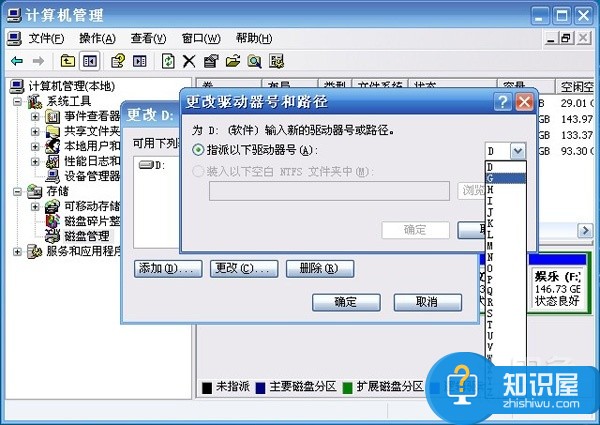
最后我们需要注意的就是在磁盘列出的盘符一般都是没有用过的盘符名称。如果我们想要把两个盘符进行对调的话,可以先把其中一个盘符改成未使用过的另外的一个盘符,然后依次再换回来就可以了。
对于我们在遇到了需要修改电脑磁盘盘符的问题的时候,我们就可以利用到上面给你们介绍的解决方法进行处理,希望能够对你们有所帮助。
知识阅读
软件推荐
更多 >-
1
 一寸照片的尺寸是多少像素?一寸照片规格排版教程
一寸照片的尺寸是多少像素?一寸照片规格排版教程2016-05-30
-
2
新浪秒拍视频怎么下载?秒拍视频下载的方法教程
-
3
监控怎么安装?网络监控摄像头安装图文教程
-
4
电脑待机时间怎么设置 电脑没多久就进入待机状态
-
5
农行网银K宝密码忘了怎么办?农行网银K宝密码忘了的解决方法
-
6
手机淘宝怎么修改评价 手机淘宝修改评价方法
-
7
支付宝钱包、微信和手机QQ红包怎么用?为手机充话费、淘宝购物、买电影票
-
8
不认识的字怎么查,教你怎样查不认识的字
-
9
如何用QQ音乐下载歌到内存卡里面
-
10
2015年度哪款浏览器好用? 2015年上半年浏览器评测排行榜!